Shaxda tusmada
Waxaa jira saddex qaab oo lagu helo oo lagu tirtiro nuqullada unugga Excel dhexdiisa. Kaliya dooro midka adiga kugu habboon. >
>Marka ay khusayso ka saarida qiyamka nuqulka ah ama saf, Microsoft Excel waxa ay bixisaa doorashooyin kala duwan. Laakiin marka ay timaaddo ka saarida qoraalka isku midka ah gudaha unugga la siiyay, Excel ma bixiso… waxba. Qalab ma jiro, ma jiro astaamo, ma jiro qaacido, ma jiro. Miyay naga joojin doontaa inaan gaarno hadafkeena? Xaalad la'aan. Haddii Excel uusan lahayn shaqada aan u baahanahay, aan tagno midkeena qora :)- > 5>
- Riix Alt + F11 si aad u furto tafatiraha Visual Basic <1 code in Excel.
RemoveDupeWords function syntax
>Hawshayada cusub ee la abuuray ee ka saarida qoraalka nuqulka ah ee unugga waxa uu leeyahay syntax soo socda:
RemoveDupeWords(qoraalka, [delimiter]))halka :
Sidoo kale eeg: Habaynta shuruuda ah ee miisaska Muuqaalka- Text (loo baahan yahay) - xadhig ama unug aad rabto in aad ka tirtirto qoraalka soo noqnoqda - xadaynta in qoraalka soo noqnoqda la kala saaro. Haddii la dhaafo, meel bannaan ayaa loo isticmaalayaa xadeeyaha >
Shaqadu waa ma aha kiis xasaasi , taasoo la macno ah in xarfaha yaryar iyo kuwa waaweynba loola dhaqmo si isku mid ah.
Sida loo isticmaalo RemoveDupeWords function
Marka koodka shaqada lagu daro buugaaga shaqada, waxaad u isticmaali kartaa qaacidooyinkaaga si la mid ah sida aad u isticmaasho shaqada gudaha ee Excel.
Kaliya bilow inaad ku qorto magaca shaqada ka dib calaamadda siman, waxayna ka soo muuqan doontaa intellisense qaacidada. Laba-guji shaqada, waadna yeelan doontaala geliyo unug. Qeexi doodaha, ku qor khanadda xidhitaanka, taabo Gelida, oo qaacidadaadu waa dhammaatay.
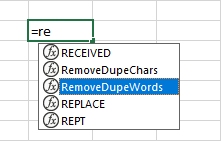
Tusaale ahaan, si aad u tirtirto ereyada nuqulka ah ee ay u kala qaybsan yihiin comma iyo meel bannaan oo A2 ah, geli qaacidada hoose ee B2, ka dibna hoos u jiid inta unugyada loo baahan yahay:
>=RemoveDupeWords(A2, ", ")17>comma and space : >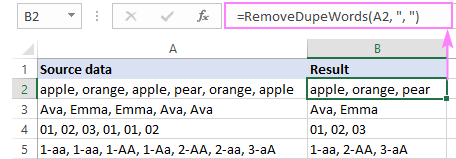 > > Haddii aad doorbidi lahayd inaad hesho liis-ka-sooc-saar, dabadeed u isticmaal kaliya comma xadaynta :
> > Haddii aad doorbidi lahayd inaad hesho liis-ka-sooc-saar, dabadeed u isticmaal kaliya comma xadaynta : =RemoveDupeWords(A2, ",") >
> Haddii xogta ishaada lagu kala saaro space , doodda labaad waa inay noqotaa " " ama laga saaro:
=RemoveDupeWords(A2)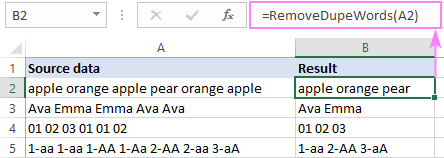 >
> Sida shaqo kasta oo kale oo Excel ah, UDF waxay si toos ah u xisaabinaysaa marka xogta isha isbedesho, markaa natiijooyinkaagu had iyo jeer waxay ahaan doonaan kuwo cusub.
VBA macro si ay u tirtirto qoraalka nuqul ka ah unugyo badan hal mar
Haddii aad raadinayso inaad ka saarto qoraalka soo noqnoqda ee unugyo badan hal mar, markaas waxaad wici kartaa RemoveDupeWords shaqada m gudaha makro. Xaaladdan oo kale, xadeeyaha waa mid adag, oo waa inaad cusboonaysiisaa koodka makro mar kasta oo xad-gudbigu is beddelo. Haddii kale, waxaad qori kartaa dhawr nooc oo kala duwan oo kood ah oo loogu talagalay xadeeyayaasha ugu caansan, waxaad tidhaahdaa, meel bannaan, comma, ama comma iyo space, oo waxaad siisaa macroskaaga magacyo macno leh, tusaale. RemoveDupesDelimSpace .
Koodhka makro waa sida soo socota:
Sub Public RemoveDupeWords2() Unug yar oo kala duwan oo ah Unug kasta oo Codsiga ku jira.Culinta Xulashada meel . Si aad u isticmaasho xadayn kale, ku beddel "," xaraf kale oo ku jira xariiqdan koodka:cell.Value = RemoveDupeWords(cell.Value, ", ")Fiiro gaar ah. Si uu makroku u shaqeeyo, koodkiisa iyo koodka shaqada RemoveDupeWords waa in lagu dhejiyaa isla cutubka.
Sida loo isticmaalo makro
> Geli koodhka macro-ga buug-yarahaaga ama fur buug-shaqeedka muunadda leh ee code-ka, ka dibna samee tillaabooyinka soo socda si aad u socodsiiso makro. >- Dooro unugyo kala duwan oo aad rabto in aad ka saarto qoraalka soo noqnoqda.
- Riix Alt + F8 si aad u furto Macro sanduuqa wada-hadalka
- Liiska macros, dooro RemoveDupeWords2 .
- guji Run .
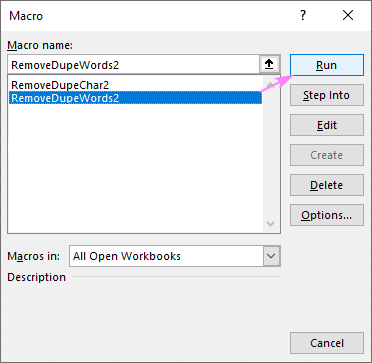
Wixii faahfaahin dheeraad ah, fadlan eeg Sida loo sameeyo ku samee macro gudaha Excel.
Xusuusnow. Sababtoo ah ficilka makro lama noqon karo , waxaanu si adag kuugula talinaynaa inaad kaydiso buuggaaga shaqada isla markaaba ka hor intaanad isticmaalin makro. Sidan, haddii ay wax qaldamaan, waxaad si fudud u xidhi kartaa oo dib u furi kartaa buuga shaqada, oo waxaad ku noqon doontaa sidii saxda ahayd ee aad ahayd. Ama waxaad samayn kartaa nuqul ka mid ah xaashida shaqada ee laga yaabo inay saamayso makro.
Sida looga saaro xuruufta nuqul ka mid ah unugga
Dhibaatada : Waxaad unugga dhexdiisa ku leedahay dhacdooyin badan oo isku dabeecad ah, halka mid walbaunuggu waa in uu ka kooban yahay hal dhacdo oo jile ah oo la bixiyay>Shaqada isticmaale-qeexay si loo tirtiro xarfaha soo noqnoqda
Si aad meesha uga saarto xuruufta nuqul ka mid ah unugga dhexdiisa oo ilaalinaysa dhacdooyinka ugu horreeya oo keliya, waxaad isticmaali kartaa shaqada soo socota ee isticmaale-qeexay, oo lagu magacaabo RemoveChars :
Function RemoveDupeChars(qoraalka As String) Sida String Dim qaamuuska Sida Shayga Dim char Sida String Dim natiijada sida String Set dictionary = CreateObject ( "Scripting.Dictionary") For i = 1 To Len(text) char = Mid (qoraal, i, 1) ) Haddi aan qaamuus ahayn.Exists(char)kadibna qaamuus char End If Next RemoveDupeChars = Natiijo Deji Qaamuuska = Wax Dhamaystiran HawshaSi aad u geliso koodka shaqada Buugaaga shaqada, tillaabooyinka waxay la mid yihiin tusaalihii hore
>Ka saar shaqada syntax 0> Ereyga caadiga ah ee shaqadani waa mid fudud sida ay suurtagal noqon karto - kaliya hal dood ayaa loo baahan yahay: RemoveDupeChars(qoraal)Halka qoraalka waa xadhig ama unug aad ka rabto. si meesha looga saaro xuruufta nuqul ka mid ah
Shaqadu waa xaalad xasaasi ah waxayna xarfaha yaryar iyo kuwa waaweynba ula dhaqmaan sidii xarfo kala duwan
Sida loo isticmaalo RemoveDupeChars function
Wax kasta oo aan ka nidhi isticmaalka RemoveDupeWords waa run RemoveDupeChars . Markaa, adigoon taginIn badan oo aragtida ah, aynu toos u galno tusaale.
Si aad u tirtirto xuruufta nuqul ka ah tiirka A ee ka bilaabmaya A2, geli qaacidadan B2 oo hoos u koobi:
>=RemoveDupeChars(A2)0>Sida aad ka arki karto sawirka hoose, shaqadu waxay si guul leh u maaraysaa noocyada xarfaha, tirooyinka iyo calaamadaha gaarka ah: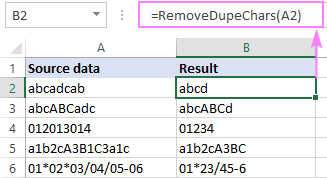
Tip. Haddii jilayaashaaga ay kala soocaan qaar xadeeyay sida meel bannaan, comma ama jiijin, ka dib isticmaal RemoveDupeWords sida ku cad tusaalihii hore.
VBA macro si looga saaro isla jilayaasha unugga
Sida RemoveDupeWords , RemoveDupeChars shaqada sidoo kale waxaa looga yeeri karaa gudaha makro:
Public Sub RemoveDupeChars2() Unug yar yar oo u dhexeeya unug kasta oo Codsiga ku jira code.Ogow. Si uu makroku u shaqeeyo, koodkiisa iyo koodka RemoveDupeChars UDF waa in la dulsaaraa isla cutubka tafatiraha VBA.
Sida loo isticmaalo makro
>Adiga oo u malaynaya in aad mar hore gelisay koodka macro-ga buugaaga shaqada ama aad furtay buug-shaqeedka muunada ah ee uu ku jiro koodka, u billow makro sidan.
>- Dooro unugyo kala duwan oo aad rabto in aad ka saarto xarfaha soo noqnoqda
- Riix Alt + F8 si aad u furto Macro sanduuqa.
- Liiska macros, dooro Ka saarDupeChars2 .
- guji Run .
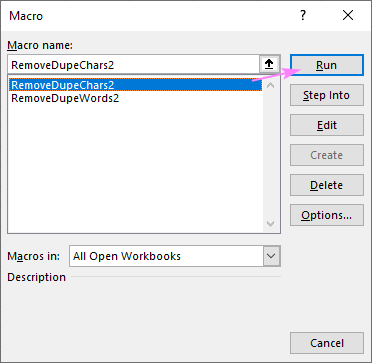
Ka saar xaraf-hoosaadyada koobi-hoosaadka ah ee leh Ultimate Suite
Bilawgii casharradan, waxaa lagu sheegay in Microsoft Excel aanu lahayn sifo la dhisay oo lagaga saarayo nuqullada unugga dhexdiisa. Laakiin Our Ultimate Suite wuu sameeyaa!
Waxaad ka heli kartaa Ka saarida nuqulka -hoos u-hoosaadka ee Data karti , gudaha Dedupe > koox. Haddii ikhtiyaarka Ka saar Nuqul-hoosaadka aanu ka muuqan Excel kaaga, hubi inaad haysato noocii ugu dambeeyay ee Ultimate Suite lagu rakibay (tijaabo bilaash ah ayaa laga soo dejisan karaa halkan).
>> 27> 3>
Si aad uga saarto ereyada soo noqnoqda ama qoraalka unugyo badan gudahooda 5 ilbiriqsi tallaabo kasta :), tani waa waxa aad u baahan tahay inaad samayso:
> 13> - Dooro xogta ishaada oo billow Ka saar nuqul-hoosaadka aaladda >
- Sheeg xad-dhaafiyaha
- Qeex in loola dhaqmo xadeeyayaasha isku xigta sidii hal (default).
- Dooro haddii aad samaynayso kiis xasaasi ama kiis-xasaasi ah baadh
- Riix Ka saar . 16>
Sida looga saaro ereyada soo noqnoqda ee unugga Excel
> Dhibaatada : Waxaad haysataa erayo isku mid ah ama xargaha qoraalka ee unugga oo aad jeclaan lahayd inaad ka saarto labaad iyo dhammaan ku-celcelinta.Xalka : hawl isticmaal-qeexeed caadada u ah ama VBA macro.

Si aad u tirtirto qoraalka nuqulka ah ee unugga, waxaad isticmaali kartaa shaqada soo socota ee isticmaale-qeexay (UDF) , oo lagu magacaabo RemoveDupeWords :
Shaqada RemoveDupeWords(qoraalka As String , Optional Delimiter As String = " " ) Sida String Dim dictionary As Object Dim x, qayb Set qaamuuska = CreateObject ( "Scripting.Dictionary" ) qaamuus .CompareMode = vbTextCompare For kasta x In Split (text, delimiter) qayb = Jar (x) Haddii qayb "" Oo aan qaamuus. Jirta (qayb) ka dibna qaamuus. Ku dar qayb, waxba ma dhammaan haddii ay ku xigto haddii qaamuuska.Count > 0 Kadibna RemoveDupeWords = Ku biir( qaamuuska.furayaasha,delimiter) Si kale RemoveDupeWords = "" Dhammaadka Haddi Dejiso qaamuuska = Wax Dhammaystir Ah Ma JirtoSidee loo geliyaa koodka shaqada ee buuggaaga shaqada
>Si aad ugu darto koodka sare ee Excel, tani waa waxa aad u baahan tahay inaad samayso:La sameeyay! Ma jiro ku-dhex-gal VBA ah ama qaabab, kaliya natiijooyin degdeg ah oo sax ah.
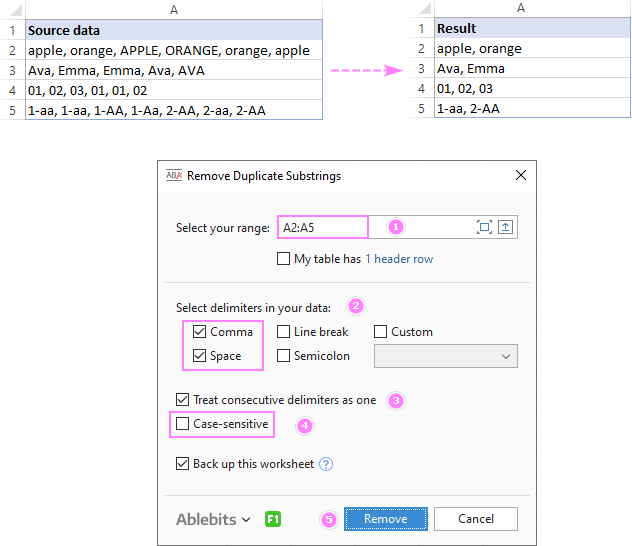
Si aad wax badan uga barato ku-darkan cajiibka ah, fadlan booqo boggeeda guriga. Ama xitaa ka sii fiican, hoos kala soo bixi nooca qiimaynta oo tijaabi!
>Taasi waa sida looga saaro qoraalka nuqul ka mid ah unugga.Waxaan kaaga mahadcelinayaa inaad akhriday waxaanan rajeynayaa inaan kugu arko blogkeena toddobaadka soo socda!la soo dajin karo
Tusaaleyaal meesha laga saarayo nuqullada unugga (.xlsm file)
>Ultimate Suite 14 -day nooca si buuxda u shaqaynaya (.exe file) > >
